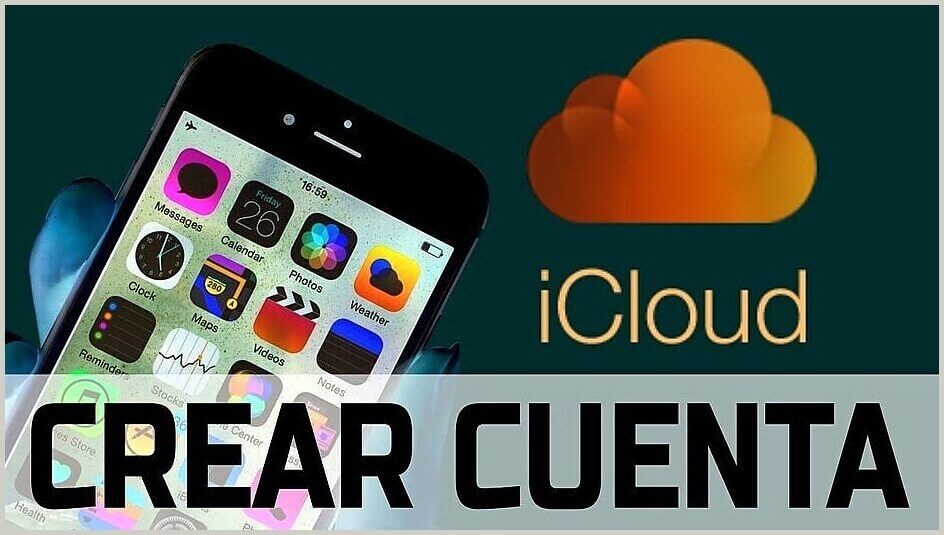
En este post aprenderás cómo puedes crear una cuenta gratis iCloud de Apple ya sea desde tu PC, Android o tu mismo celular iPhone. ¡ENTRA!
INICIAMOS:
iCloud es un servicio de almacenamiento de archivos y datos en la nube que tiene ya desde el 2011 en funcionamiento, brindándole la posibilidad a los usuarios sincronizar todos sus documentos en los servidores de Apple localizados en California.
¿Qué son «todos los documentos»? iCloud te permite subir a la nube todos los siguientes documentos:
- Sincronizar todas tus fotos de tu dispositivo iPhone, iPod, iPad o Mac OS.
- Podrás subir todos tus vídeos de cualquier dispositivo.
- Asimismo, podrás subir tus canciones a la nube.
- Y por último, la función más importante: sincronización con Find My iPhone (Buscar mi iPhone).
Como podrás notar, es de vital importancia tener este servicio si cuentas con algún dispositivo Apple, es por ello que aquí te mostramos cómo puedes crear tu cuenta iCloud de forma gratuita, ya sea desde tu PC, Android, o tu celular iPhone.
Índice del artículo
Crear una cuenta iCloud desde PC
Ya sea que estés en una PC Windows, Linux o Mac OS, podrás registrar una nueva cuenta vía sitio web oficial de Apple.
Si deseas crear una nueva cuenta gratis de iCloud desde tu PC, tan sólo deberás seguir estos siguientes pasos:
1.- Primero, accede dentro de la siguiente liga para poder ir a crear la cuenta.
2.- Posteriormente, verás que en la parte inferior del sitio hay unas letras grises. Dale click donde dice «Create Apple ID«. Se te abrirá una ventana.
3.- Luego de ello, te pedirá el sitio web ingreses los siguientes apartados:
- «First name»: Tu nombre(s).
- «Last name»: Tus apellidos.
- «Contry / Region»: Tu país de residencia.
- «date of birth»: Tu fecha de nacimiento en formato dd/mm/yyyy (día/mes/año).
- «[email protected]»: Tu correo electrónico ya sea Hotmail, Gmail, entre otros. Este será el acceso principal al crear tu cuenta gratis de iCloud.
- «password»: Tu contraseña nueva para tu cuenta iCloud.
- «confirm password»: Confirma la nueva contraseña de tu cuenta iCloud; tiene que ser igual que el apartado anterior.
- Lada: Selecciona la lada de tu número telefónico.
- «phone number»: Tu número telefónico sin lada.
- «Verify with a:» Esta es la forma de verificación para crear tu nueva cuenta de iCloud desde tu PC. Tienes 2 opciones: que te envíen un SMS o un robot te llame para en ambos casos recibir un código de registro. Selecciona la que más se te facilite y GUARDA el código.
- «Text message»: Verificar cuenta vía SMS.
- «Phone call»: llamada del robot para recibir el código de verificación.
- Avisos: posteriormente, se te preguntará qué tipo de correos deseas recibir. Tienes 3 a elegir (pudiendo descartar las 3 o alguna):
- «Annoucementes»: Productos, actualizaciones y cosas que te podrían gustar de Apple.
- «Apps, music, TV and more»: Recibirás noticias y avisos de contenido exclusivo relacionado con los servicios de Apple.
- «Apple News newsletter»: Tutoriales, guías y lo mejor elegido por los editores de Apple para ti.
- «Type de characters in the image»: Es un sistema para comprobar que no eres un robot. Ingresa los caracteres que ves en la caja izquierda dentro del campo.
4.- Cuando estés listo, presiona el botón azul «Continue«. Te enviarán un código de verificación al correo que seleccionaste al crear tu cuenta iCloud. Accede a tu correo y pega dígito por dígito en los recuadros el código. Cuando estés listo, presiona en «Continue».
5.- Después, lee y revisa los términos de registro de cuenta iCloud. Cuando estés listo, presiona en «Accept«.
¡LISTO! Acabas de crear tu propia cuenta iCloud desde tu PC Windows, Linux o Mac OS.
Crearla desde Android
A pesar de que es un sistema operativo bastante diferente al de iOS, es posible crear una cuenta gratis de iCloud desde tu celular Android.
Crear una cuenta desde tu Android es relativamente fácil: tan sólo usaremos tu navegador favorito para acceder al portal oficial de registro de iCloud.
El procedimiento es el mismo que si buscas crear tu cuenta iCloud desde una PC. Entonces, te sugerimos vayas al apartado de arriba para poder seguir los pasos correspondientes.
Haz click en el siguiente botón para ir al apartado que contiene las instrucciones de registro.
Crear una cuenta iCloud desde iPhone
iPhone es el dispositivo por excelencia de la compañía Apple, y una de las formas más fáciles de poder crear tu cuenta.
Si deseas aperturar o crear tu nueva cuenta de iCloud, tan sólo debes seguir los siguientes pasos:
- Primero, accede dentro de «Ajustes» de tu teléfono.
- Posteriormente, accede dentro de la pestaña de «iCloud«.
- Ahora, presiona el botón «Crear nuevo ID de Apple«; te pedirá tu fecha de nacimiento como primer apartado, ingrésala y presiona «Siguiente».
- Posteriormente, te pedirá tu nombre, ingrésalo en los apartados correspondientes y presiona en «Siguiente».
- Después, presiona sobre el botón «Obtener una dirección iCloud gratuita«. Te pedirá un correo iCloud, ingresa un nombre de correo. Ejemplo: «[email protected]». Te saldrá una ventana preguntándote si deseas crear una cuenta iCloud nueva con ese nombre de correo, confírmala.
- Después de lo anterior, te pedirá que ingreses una contraseña de acceso, una que sólo tú debes saber. Ingresa una y verifícala. Cuando termines, presiona en «Siguiente«.
- En el siguiente apartado, te pedirá que ingreses un correo alterno de recuperación; esto es por si llegases a extraviar tu contraseña de acceso, puedas recuperarla desde ese correo alterno. Puede ser uno de Hotmail o Gmail. Ingresa el correo de recuperación y cuando acabes, presiona en «Siguiente».
- Posteriormente, te preguntará si deseas recibir noticias vía correo, por defecto está activado. Esto es opcional, elígelo. Cuando acabes, presiona en «Siguiente».
- Luego de lo anterior, lee y revisa las condiciones y términos de Apple para crear una cuenta gratis de iCloud, y presiona en «Aceptar».
- Después, se creará la nueva cuenta. Espera unos instantes. Cuando acabe, podrás gestionar qué puedes respaldar en la nube y qué no.
¡LISTO! Hemos acabado con el registro de una nueva cuenta de iCloud en tu iPhone.